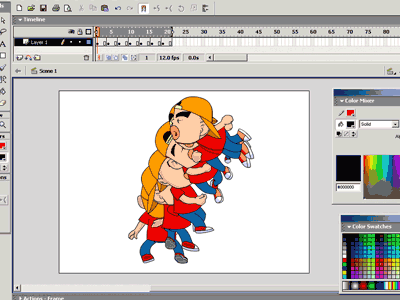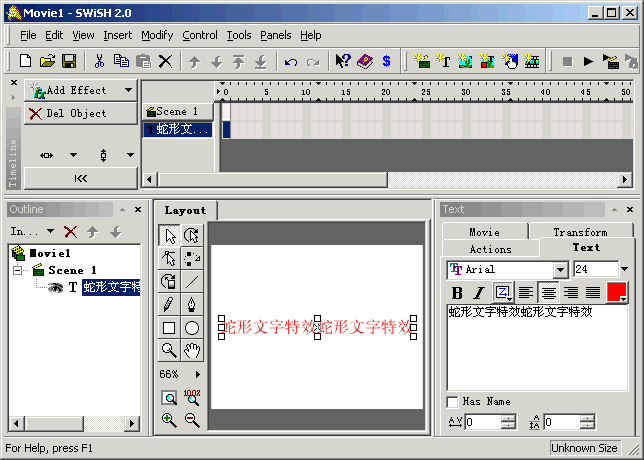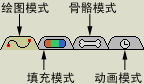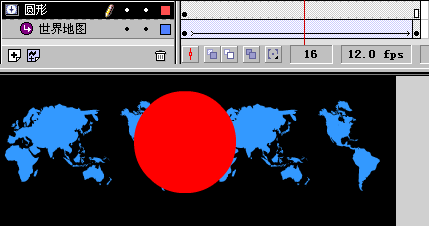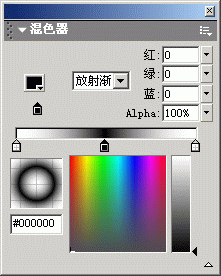Flash实例鉴赏:夏日可乐饮水机(2)
二、局部动画影片和位置排放
1.锁定“PANEL”层以后新建一个名称为“OBJ”的层,置于“PANEL”层和“TABEL”层的中央;
2.按“CTRL+F8”加入一个新“BEHAVIOR”是“BUTTON”的标号,命名为“CUP”,然后选中它,按“F8”转换成名称为“CUP_DRAG”的“MOVIE CLIP”,把“CUP”所在的层命名为“CUP”;
3.“CTRL+E”(“EDIT”菜单下的“EDIT MOVIE”)回到主场景,按“CTRL+L”(“WINDOW”菜单下的“LIBRARY”)打开用户库,把刚才的“CUP_DRAG”拉到场景的左上方适当位置,单击鼠标选定它,然后按“CTRL+I”(“WINDOW”菜单下的“PANELS”子菜单下的“INSTANCE”)打开引出实例面板,输入名称“CUP_DRAG”;
4.“CTRL+F8”新建一个“BUTTON”,名称为“START_BUTTON”,按照刚才的步骤,也把它转换成“MOVIE CLIP”,并拉到主场景中,“INSTANCE NAME”是“START_BT_M”;
5.再用同样的方法,做一个名称是“RETRY”的“BUTTON”,然后转换成“MOVIE CLIP”,“INSTANCE NAME”是“RETRY_M”;
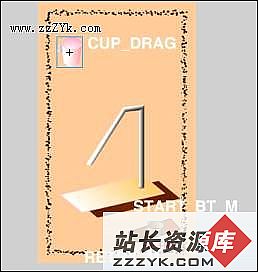
(图4,“OBJ”层物件具体参照位置)
6.取消锁定“OBJ”层,然后新建一个层“EXPLAIN”,置于“PANEL”层的上方;
7.用“TOOLS”工具箱内的“TEXT TOOL”在主场景内“EXPLAIN”层写内容为“FIRST,SINGLE HIT YOUR MOUSE TO TAKE A CUP ABOVE.”的“STATIC TEXT”静态文本,选中它,然后按“CTRL+B”(“MODIFY”菜单下的“BREAK APART”)打散它,接着按“F8”转换成“MOVIE CLIP”标号,名称为“EXP_1”,按“CTRL+I”打开引出实例面板,输入“INSTANCE NAME”为“EXP_1”。
8.用相同的用法,连续做另4个“MOVIE CLIP”并且“INSTANCE NAME”都和自己的名称相同,内容分别为“AND THEN,YOU CAN PUT YOUR CUP ON THE TABLE”(EXP_2),“SORRY,YOUR PUTTING WAY IS WRONG!PLEASE TRY OTHER PLACES…”(EXP_3),“OK,PRESS THAT BUTTON TO FILL YOUR CUP.”(EXP_4),“OK,PLEASE…”(EXP_5);(如图5)

(图5)
做一个运动的箭头
9.“CTRL+F8”新建一个“MOVIE CLIP”标号“EXP_MOV_1”,并在其中画一个箭头并转换成标号“EXP_MOV_1_PIC”,接着在第10帧按F6(“INSERT”-)“KEYFRAME”)插入关键帧,把箭头拉向斜下45度角方向一些,然后选择“WINDOW”菜单下的“PANELS”子菜单下的“EFFECT”打开“EFFECT”面板,修改“ALPHA”属性值为“18%”,然后回到第1帧,右击鼠标,选择“CREATE MOTIONTWEEN”产生运动效果;(如图6)

(图6)
10.“CTRL+F8”新建一个“MOVIE CLIP”标号“SUN_MOV”,在场景中用“OVAL TOOL”画一个桔黄色的圆,选中它,然后选择“MODIFY”菜单下的“SHAPE”下的“SOFTEN FILL EDGES”(如图7),长度DISTANCE为100,数量NUMBER为10,接着点OK确定,一个太阳就做好了,当然你也可以画几个云彩来衬托。画好以后选中太阳,并按“F8”转换成标号“SUN_PIC”,在“SUN_MOV”的场景中,我们可以随便做几个简单的图片移动效果(看起来更有动感),这样,一个太阳的动画元素就做好了;
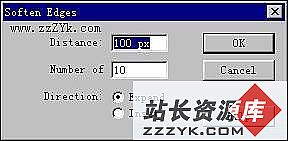
(图7)
11.按“CTRL+L”打开用户库,把刚才的“SUN_MOV”和“EXP_MOV_1”拉到场景中,按“CTRL+I”分别命名“INSTANCE NAME”:“SUN”和“EXP_MOV_1”;(如图8)

(图8)
12.锁定“EXPLAIN”层,新建一个“TABLE_HITTEST”层,用“RECTANGLE TOOL”画一个桔黄色的长方形,然后用“ARROW TOOL”拉伸修改,修改好以后按“F8”转换成“MOVIE CLIP”标号“TABEL_HITTEST”,放置在“桌子”上面。(如图9);双击进入编辑标号状态,在“TABLE_HITTEST”标号内新建一个层,置于下方,垂直于水管口的地方我们用“OVAL TOOL”画一个小的圆形,并转换成“MOVIE CLIP”标号“HITPOINT”,“INSTANCE NAME”同样是“HITPOINT”,“CTRL+E”回到主场景,按“CTRL+I”修改“TABLE_HITTEST”的“INSTANCE NAME”为“TABLE_HITTEST”;(如图9)

(图9)
13.锁定“TABLE_HITTEST”层,新建一个层“WATER”,置于“PANEL”层和“OBJ”层的中间,用“RECTANGLE TOOL”选择蓝色的过渡色做一个像水流一样的长方形,并转换成“MOVIE CLIP”标号“WATERING”,“INSTANCE NAME”也是“WATERING”;(如图10)

(图10)
14.新建一个“MASK”层,并锁定“WATER”层,置于“OBJ”层和“TABLE_HITTEST”层的中间,用“RECTANGLE TOOL”画一个比较大的长方形并转换成标号“MASK”,“INSTANCE NAME”也是“MASK”;(如图11)

(图11,覆盖桌子的MASK)
继续:三、细部处理和ACTION控制